Solid Capture version 2.0 : Conseils de configuration
Assurez d’obtenir le maximum de Screen Capture en configurant le logiciel pour l’adapter à votre style de travail. Les sélections dans Propriétés du logiciel Solid Capture sont prévues pour vous aider à l’utiliser de la façon que vous préférez.
Conseil 1 : Différentes options de capture par mode de capture
Vous pouvez paramétrer Solid Capture pour qu’il réagisse de façon différente selon les modes de capture. Cliquez sur la boîte à droite de Profils d’options de captures multiples et sélectionnez Oui. Vous pouvez changer les options de capture. Vous pouvez sélectionner ensuite les modes de capture Défaut, Fenêtre, Plein écran et Rectangle.
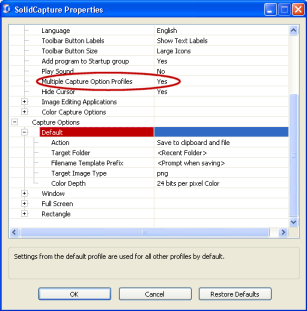
Conseil 2 : Options de capture de la couleur
Faites-vous de la conception graphique et des graphiques Web? Vous pouvez voir les valeurs de couleur en différentes formats. Sous Options de capture de la couleur, cliquez sur la flèche déroulante vers le bas à côté de la zone Format de la couleur. Par exemple, vous pouvez afficher les valeurs de couleur en RGB plutôt qu’en HTML lorsque vous utilisez l’option Capture de la couleur.
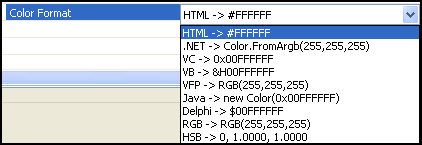
Conseil 3 : Affichage/Masquage du curseur
Les professionnals de la documentation peuvent parfois vouloir afficher ou non un curseur sur un imprimé écran. Vous pouvez facilement choisir d’afficher ou non le curseur au moyen du paramètre Cacher le curseur. Le nouveau paramètre s’active immédiatement après le changement. (Note : Si vous choisissez d’afficher le curseur, assurez-vous qu’il est positionné au bon endroit avant de prendre la capture d’écran.)

Conseil 4 : Ajout de Solid Capture au groupe de démarrage
Si vous prenez de nombreux imprimés écran, il est pratique d’exécuter Solid Capture en arrière-plan. Dans Propriétés, changez le paramètre Ajouter le programme... à Oui. Solid Capture sera automatiquement accessible en arrière-plan au redémarrage de votre ordinateur. Vous pouvez facilement activer Solid Capture au moyen d’un raccourci clavier si vous voulez une capture d’écran.

|